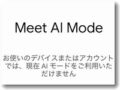「プレゼン資料の作成、もっと楽にできないかな…」 「ChatGPTが便利だって聞くけど、パワポも作れるの?」そんな風に考えているあなたへ。この記事では、AIを使ってプレゼン資料作成を劇的に効率化する方法を、初心者の方にも分かりやすく解説します。
「プレゼン資料の作成、もっと楽にできないかな…」 「ChatGPTが便利だって聞くけど、パワポも作れるの?」そんな風に考えているあなたへ。この記事では、AIを使ってプレゼン資料作成を劇的に効率化する方法を、初心者の方にも分かりやすく解説します。
ChatGPTでどこまでできるのか、どんな便利ツールがあるのか、そして仕事で使う上で絶対に知っておきたい注意点まで、この記事を読めば全てがわかります。
生成AIでプレゼン資料(パワポ)作成
ChatGPTでプレゼン作成、どこまで可能?
まず結論から。現在、ChatGPT単体では高度なプレゼン資料を完成させることは難しいです。

上記の記事ではChatGPTPlus(有料版)のエージェントモードを使ってパワーポイントを作成したという事例を紹介しています。その際に作成したパワーポイントは以下のとおりです。この程度であればChatGPTだけでも工夫すれば作成できます。

ChatGPTの「エージェントモード」で自動作成したパワーポイント
ただし、プレゼン資料作成に関してのユーザーの要望はもっと高度な事が多いです。私もそうです。上記のPowerPointだとちょっと物足りません。実は上記のパワポでは画像の調整が最後までうまくいかず結局、手作業で少し修正しています。
写真や動画入りの高度なプレゼン資料をAIで作成するには複数のAIを組み合わせて使うのがよい方法です。
ChatGPTでは、プレゼン作成における面倒な部分の多くを自動化できます。まず、ChatGPTの無料版と有料版(Plus/Team)でできることを比べてみましょう。
| 機能 | ChatGPT (無料版) | ChatGPT Plus / Team |
|---|---|---|
| プレゼン資料作成 | ||
| 構成案・原稿の作成 | ○ | ◎ (より高品質) |
| 関連情報の調査 | △ (古い情報のみ) | ◎ (Web検索で最新情報もOK) |
| プレゼン用画像の生成 | × | ○ (DALL-E 3) |
| PowerPoint等のファイル直接生成 | × | × |
| アバターで喋らせる | × | × |
このように、ChatGPTはプレゼンの「設計図」と「原稿」を作るのが非常に得意です。特に有料版なら、最新情報のリサーチや、内容に合ったオリジナル画像の生成まで任せられます。
【重要】AIを仕事で使う前に!知っておきたい3つの注意点
便利なAIですが、ビジネスで利用する際にはいくつか注意が必要です。知らずに使っていると、思わぬトラブルにつながる可能性も。
無料版AIの「商用利用」には制限があることも
多くのAIサービスでは、利用規約で「無料版の生成物は商用利用不可」と定めている場合があります。知らないうちに規約違反にならないよう、利用前には必ず各サービスの利用規約を確認しましょう。
ちなみに、ChatGPTは無料版・有料版ともに商用利用が可能とされていますが、他の画像生成AIなどと組み合わせる際は、それぞれの規約をチェックすることが大切です。
入力した情報はAIの学習に使われる?「オプトアウト」を忘れずに
AIに会社の内部情報や個人情報を入力すると、そのデータがAIの学習に利用され、意図せず外部に漏洩してしまうリスクがあります。
これを防ぐために「オプトアウト(入力データを学習に利用させない設定)」を行いましょう。
- ChatGPT無料版/Plus: ご自身で設定画面からオプトアウト設定が必要です。
- ChatGPT Team/Enterprise: 標準でオプトアウトになっています。入力したデータが学習に使われることはないため、チームや企業で機密情報を含む内容を扱う場合でも安心して利用できます。
ビジネスで本格的に活用するなら、セキュリティ面で優れているChatGPT Teamプランが断然おすすめです。
AIの情報は鵜呑みにしない!ファクトチェックは必須
AIは時々「ハルシネーション」と呼ばれる、もっともらしい嘘の情報を生成することがあります。プレゼンで間違った情報を発表してしまわないよう、AIが生成したデータや文章は、必ず信頼できる情報源でファクトチェック(事実確認)を行いましょう。
ChatGPTと組み合わせたい!目的別AIプレゼン作成ツール4選
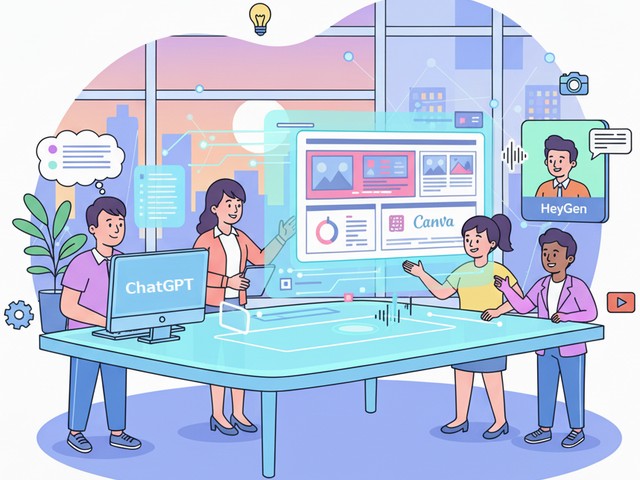
ChatGPTで作成した「設計図」をもとに、実際にスライドを作成してくれる便利なツールをご紹介します。
デザイン性で選ぶなら「Gamma (ガンマ)」
短いキーワードや文章を入力するだけで、Webサイトのような美しくインタラクティブなプレゼン資料を自動で作成してくれます。デザインに自信がない方でも、プロ並みの資料が数分で完成します。
- 公式サイト: Gamma (https://gamma.app/)
素材の豊富さで選ぶなら「Canva (キャンバ)」
おなじみのデザインツールCanvaにも「Magic Design」というAI機能が搭載。豊富なテンプレート、写真、イラスト素材をそのまま使えるのが最大の強みです。デザインの微調整も直感的に行えます。
パワポとの連携で選ぶなら「Genspark (ジェンスパーク)」
「とにかくPowerPointで作りたい!」という方におすすめなのがGensparkです。ChatGPTのように対話形式で指示を出すだけで、PowerPoint形式(.pptx)のスライドを直接生成してくれます。既存のパワポ資料を読み込ませて要約や改善をさせることも可能で、普段の業務フローに最も組み込みやすいツールの一つです。
Officeユーザーの最終兵器「Microsoft 365 Copilot」
Word、Excel、PowerPointに直接組み込まれたMicrosoft純正のAIアシスタント。PowerPointを開いたまま「〇〇についてのプレゼンを10枚で作成して」と指示するだけでスライドが完成します。Word文書から要約してプレゼンを自動生成するなど、Office製品間の連携は圧巻です。
【一歩先の活用術】AIアバターにプレゼンをさせてみよう!
さらに進んだ使い方として、作成したプレゼン原稿をAIアバターに喋らせて動画にするサービスも登場しています。
- HeyGen (ヘイジェン): 非常にリアルなAIアバターが、入力したテキストを自然な音声で話す動画を生成できます。顔出しせずにプレゼン動画を作りたい場合や、多言語の動画コンテンツを作成したい場合に非常に強力です。
「ChatGPTで原稿作成 → Gensparkでスライド生成 → HeyGenでアバター動画化」といった組み合わせで、プレゼン作成の大部分を自動化することも夢ではありません。
まとめ:AIの使い分けがプレゼン作成を制す!
いかがでしたか?AIプレゼン作成の現在地と、明日から使える具体的な方法をご紹介しました。
- 構成・原稿: ChatGPT (ビジネス利用ならTeamプランが安全)
- スライド作成: GensparkやGamma、Canvaなどを目的に応じて使い分ける
- 動画化: HeyGenでワンランク上のプレゼンへ
単一のツールで全てをこなすのではなく、それぞれのAIの得意なことを理解し、賢く組み合わせることが、プレゼン作成を劇的に効率化するカギとなります。
まずは無料プランからでも試せるツールが多いので、ぜひ一度、AIによる未来のプレゼン作成を体験してみてください。

この記事を書いた遠田幹雄は中小企業診断士です
遠田幹雄は経営コンサルティング企業の株式会社ドモドモコーポレーション代表取締役。石川県かほく市に本社があり金沢市を中心とした北陸三県を主な活動エリアとする経営コンサルタントです。
小規模事業者や中小企業を対象として、経営戦略立案とその後の実行支援、商品開発、販路拡大、マーケティング、ブランド構築等に係る総合的なコンサルティング活動を展開しています。実際にはWEBマーケティングやIT系のご依頼が多いです。
民民での直接契約を中心としていますが、商工三団体などの支援機関が主催するセミナー講師を年間数十回担当したり、支援機関の専門家派遣や中小企業基盤整備機構の経営窓口相談に対応したりもしています。
保有資格:中小企業診断士、情報処理技術者など
会社概要およびプロフィールは株式会社ドモドモコーポレーションの会社案内にて紹介していますので興味ある方はご覧ください。
お問い合わせは電話ではなくお問い合わせフォームからメールにておねがいします。新規の電話番号からの電話は受信しないことにしていますのでご了承ください。

【反応していただけると喜びます(笑)】
記事内容が役にたったとか共感したとかで、なにか反応をしたいという場合はTwitterやフェイスブックなどのSNSで反応いただけるとうれしいです。
遠田幹雄が利用しているSNSは以下のとおりです。
facebook https://www.facebook.com/tohdamikio
ツイッター https://twitter.com/tohdamikio
LINE https://lin.ee/igN7saM
チャットワーク https://www.chatwork.com/tohda
また、投げ銭システムも用意しましたのでお気持ちがあればクレジット決済などでもお支払いいただけます。
※投げ銭はスクエアの「寄付」というシステムに変更しています(2025年1月6日)
※投げ銭は100円からOKです。シャレですので笑ってご支援いただけるとうれしいです(笑)